Comment arrêter le blocage des pop ups dans Microsoft Edge
Le navigateur Web Microsoft Edge est l'option par défaut pour visiter les pages Web dans Windows 10 et, en tant que tel, devient rapidement l'un des navigateurs les plus populaires. Il partage de nombreuses similitudes avec l'ancien navigateur de Microsoft, Internet Explorer, mais est suffisamment différent pour que vous ayez probablement besoin de temps pour vous y habituer.
Edge possède la plupart des fonctionnalités trouvées dans d'autres navigateurs Web, y compris un paramètre qui bloque les fenêtres contextuelles par défaut. Les fenêtres publicitaires intempestives sont depuis longtemps problématiques pour les internautes et la plupart des navigateurs ont commencé à les bloquer par défaut. Cependant, il existe de rares situations où un site utilise légitimement une fenêtre contextuelle, et vous pouvez avoir du mal à terminer une action car le bloqueur de fenêtres contextuelles d'Edge empêche cette page d'apparaître. Notre tutoriel ci-dessous vous montrera comment désactiver le bloqueur de fenêtres contextuelles dans le navigateur Edge.
Comment désactiver le bloqueur de fenêtres publicitaires intempestives de Microsoft Edge
Les étapes de cet article vous montreront comment désactiver la fonctionnalité qui bloque les fenêtres contextuelles lorsque vous utilisez le navigateur Web Microsoft Edge. Cela n'affectera pas le bloqueur de fenêtres publicitaires intempestives dans d'autres navigateurs que vous pourriez également utiliser, tels que Google Chrome ou Firefox. Si vous désactivez uniquement le bloqueur de fenêtres publicitaires intempestives pour utiliser un site spécifique, assurez-vous de réactiver le bloqueur de fenêtres publicitaires lorsque vous avez terminé.
Étape 1: ouvrez le navigateur Web Microsoft Edge.
Étape 2: Sélectionnez le bouton Paramètres et plus (celui avec trois points) dans le coin supérieur droit de la fenêtre.

Étape 3: choisissez l'option Paramètres en bas du menu.
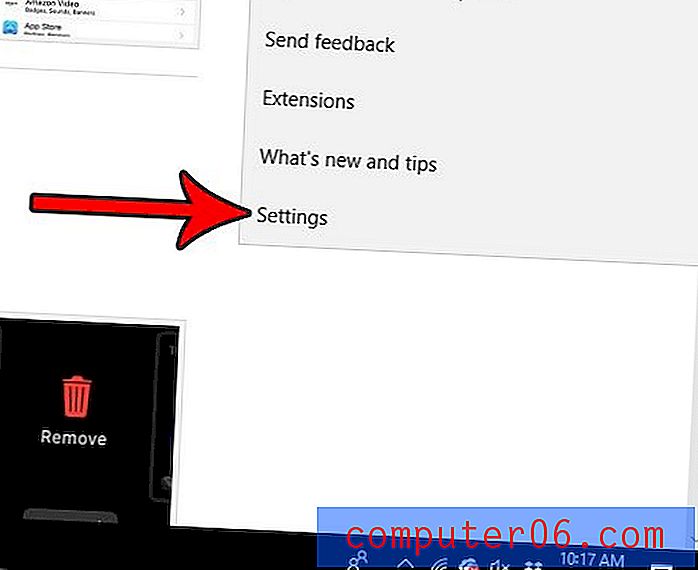
Étape 4: faites défiler vers le bas de ce menu et sélectionnez le bouton Afficher les paramètres avancés .
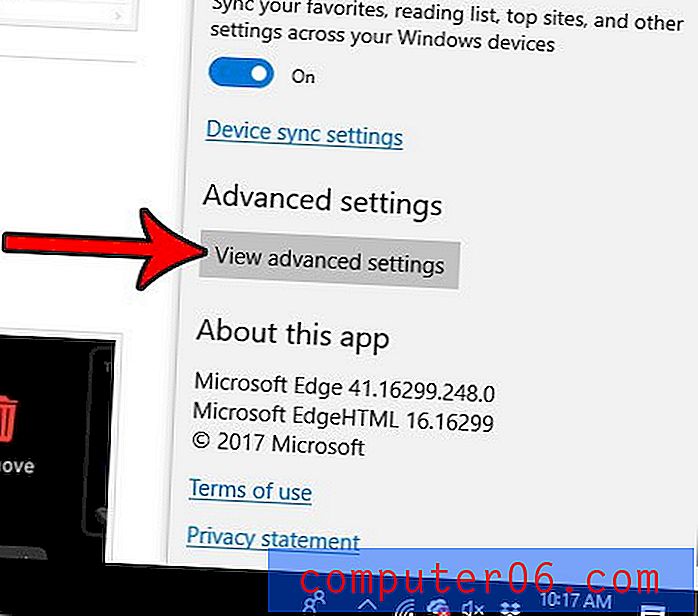
Étape 5: cliquez sur le bouton sous Bloquer les fenêtres contextuelles pour le désactiver.
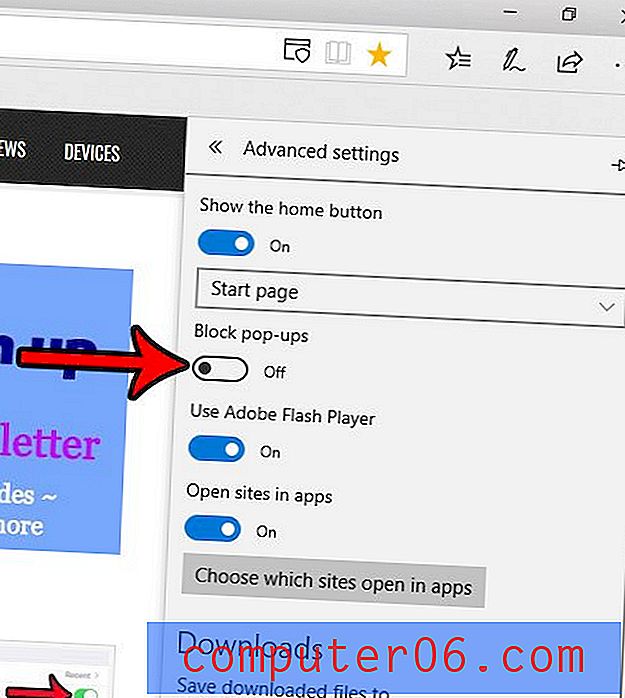
Comme mentionné précédemment, la plupart des autres navigateurs Web ont également des options pour désactiver les bloqueurs de fenêtres publicitaires. Vous pouvez même désactiver le bloqueur de fenêtres publicitaires intempestives sur un iPhone si vous visitez un site sur le navigateur Safari par défaut de cet appareil et devez accéder à une page que le bloqueur de fenêtres contextuelles arrête.



